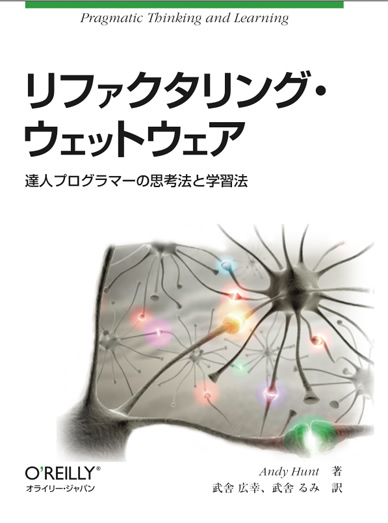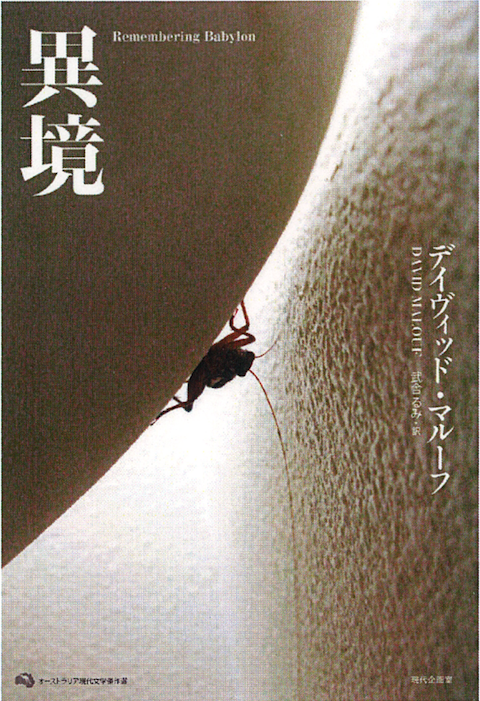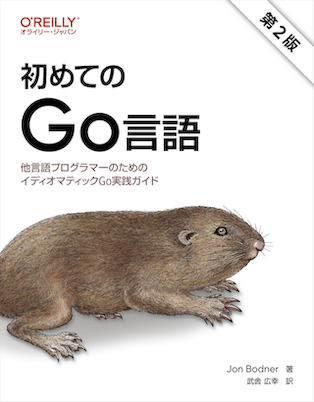例題ダウンロード
書籍で説明されている例題のファイルです(書籍をお持ちでない方もダウンロードしてお試しいただけます)。ソースコードや画像など、すべてが含まれています。
ダウンロードの前に、ダウンロードしたファイルのインポートの仕方をご覧ください。
例題ファイルはこのページの下のほうにあります。まず、この下の注意をお読みください。
ダウンロードしたファイルのインポート(import)の仕方
一括ダウンロード用のファイルはすべてのプロジェクトが全部一緒になっていますので、1回展開(解凍)してから以下の手順で、各プロジェクトをインポートしてください(Safariの場合は自動的に展開されるはずです)。
- Windowsの場合や、ブラウザが自動的に展開(解凍)しない場合は、 ダウンロードしたファイルをダブルクリックして、展開(解凍)しておいてください。
- Eclipseを起動。Workspaceは適当な場所でかまいません
- Eclipseの[File]メニューから[Import]を選択
- [General]→[Existing Projects into Workspace]を選択
- [Next]をクリック
- [Select archive File]をチェックして[Browse]ボタンを押してzipファイル(たとえば chap06.zip)を指定
- [Finish]をクリック。これでプロジェクトがインポートされるはずです。
AVD(Android仮想デバイス)を生成
インポートしたプロジェクトを実行する前に、 [AVD Manager]を使ってAVD(Android仮想デバイス)を作成しておきます。
- [Window]→[AVD Manager]を選択します。
- [New...]をクリックします。
- [Name]欄に、たとえば「VanillaAVD」と入力します。
- [Target]欄は、たとえば[Google APIs (Google Inc.) - API Level 7]を選びます。
- [SD Card ]のSizeは適当でかまいませんが、1024などを指定します。
- [Skin]を選択します。ひとまず[Default]を選択しておきましょう。
- [Create AVD]をクリックして、生成します。
- ウィンドウを閉じます。
実行
- インポートしたプロジェクトを実行するには、プロジェクト(たとえば TriviaQuiz6)をクリックしておいてから[Run]→[Run]を選択して実行します。[Run As]という小さなウィンドウが表示された場合は、[Android Application]を選択して[OK]を選択します。 すでに生成したAVDのウィンドウが開いて、エミュレータが実行され、指定したプロジェクトが実行されます。 TriviaQuiz6を実行した場合、「旅の達人6」というタイトルと「起動画面」というメッセージが表示されれば、OKです。
ご注意
Google APIのインストール
6章以降の例題を動かすには、Google APIをインストールしておく必要があります。Google APIがない旨のエラーが出た場合(「Unable to resolve target 'Google Inc.:Google APIs:7'」など)は、次の手順に従ってインストールしておいてください。
- [Window]→[Android SDK Manager]を選択します
- [Android 2.1 (API 7)]を選択します。[Google APIs by Google Inc.]もかならず選択しておいてください(開発に必要なほかの APIも選択してください。あとで同じ手順で追加してダウンロードすることもできます)
- [Install n packge(s)...]をチェックします。
- [Accept All]→[Install]の順に選択してインストールします。
日本語フォントの指定
ファイルの文字コードのデフォルトはワークスペース(Workspace)ごとに指定します。エディタで文字化けしてしまう場合は、Windowsの場合は [Window]→[Preferences]→[General]→[Workspace]→[Text file encoding]→[Other (UTF-8)] (Macの場合は[Eclipse]→[環境設定]→[General]→[Workspace]→[Text file encoding]→[Other (UTF-8)]) の順に選択して文字コードにUTF-8を指定してください。
例題ファイル
すべての例題をまとめたもの(zipファイル) ← このリンクをクリックしてダウンロード
1回だけ unzip して、プロジェクトごとにimportしてください。 import方法はダウンロードしたファイルのインポート(import)の仕方をご覧ください。
うまく動かない場合の対処法
- "The project was not buildt sice its build path is imcomplete"というエラーがでてコンパイルできない。
――[オプション]([環境設定])の[Android]でAndroid SDKをインストールした場所(SDK Location)を指定してください。 -
例題をダウンロードしたがエラーがでてしまってコンパイルできない。
―― プロジェクトを選択して右クリック(Ctrl-クリック)して、[Properties]を選択。[Resource]の[Text file encoding]を[UTF-8]にしてみてください([Other]をチェックしてから[UTF-8]を選びます。) -
"Please use Android Tools > Fix Project Properties"というエラーが出る。
―― プロジェクトを選択して、右クリックして、表示されるメニューから[Android Tools]→[Fix Project Properties]を選択して修正してください。
 マーリンアームズ
マーリンアームズ